马上注册,加入CGJOY,让你轻松玩转CGJOY。
您需要 登录 才可以下载或查看,没有帐号?立即注册

×
动漫校园围栏怎么画?如何学习绘画?想必这些都是绘画初学者们经常在想的问题吧,就是不知道如何才能学习好绘画,然后绘画出自己想要画的东西 那么今天灵猫课堂就在网络上收集整理了一些关于动漫校园围栏怎么画?教你用最简单的方法画围栏!教程非常简单,赶紧来看看叭: 
步骤 1. 创建金属丝网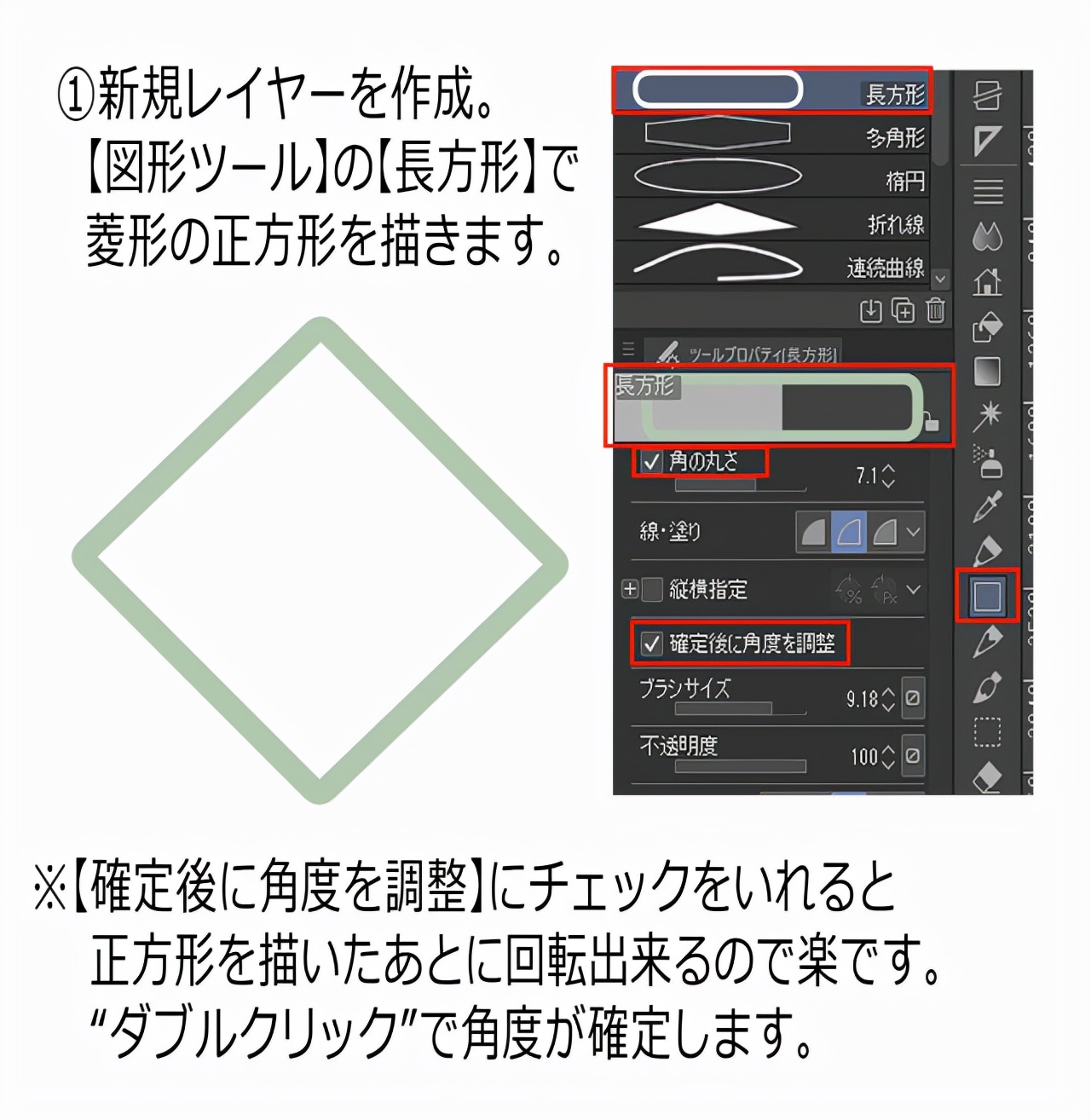
① 创建一个新层。用[图形工具]→[矩形]画一个菱形矩形。您可以通过选中 [圆角] 项目使矩形变圆。
* 如果勾选【确认后调整角度】项目,画正方形后可以旋转,可以轻松制作菱形。旋转后,点击固定角度。 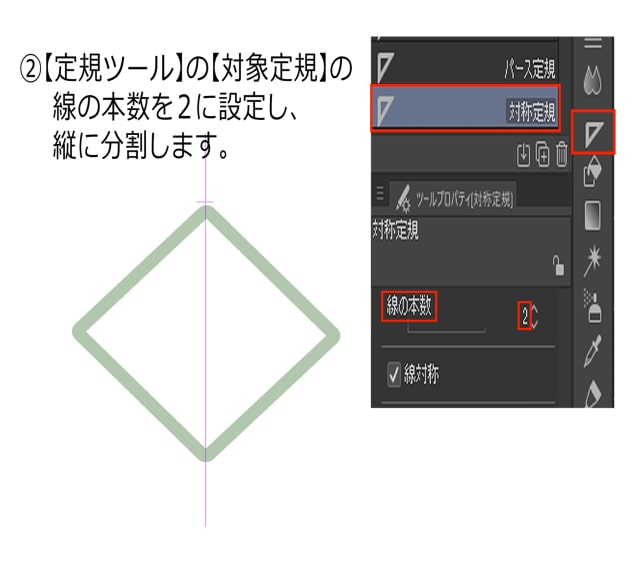
②选择(标尺工具)→(对称标尺),并将(线数)项设置为“2”。在画布上纵向拖动以创建垂直对称标尺,如解说图所示。 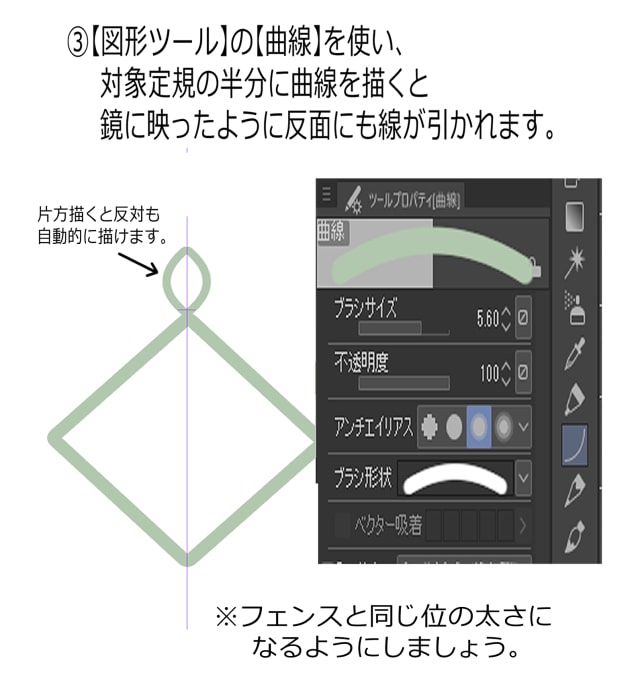
③ 使用【图形工具】→【曲线】,在对称尺的一侧画出如图说明所示的曲线。由于我们设置了对称尺,所以对面的曲线也会自动绘制出来。
* 绘制与栅栏相同的厚度。 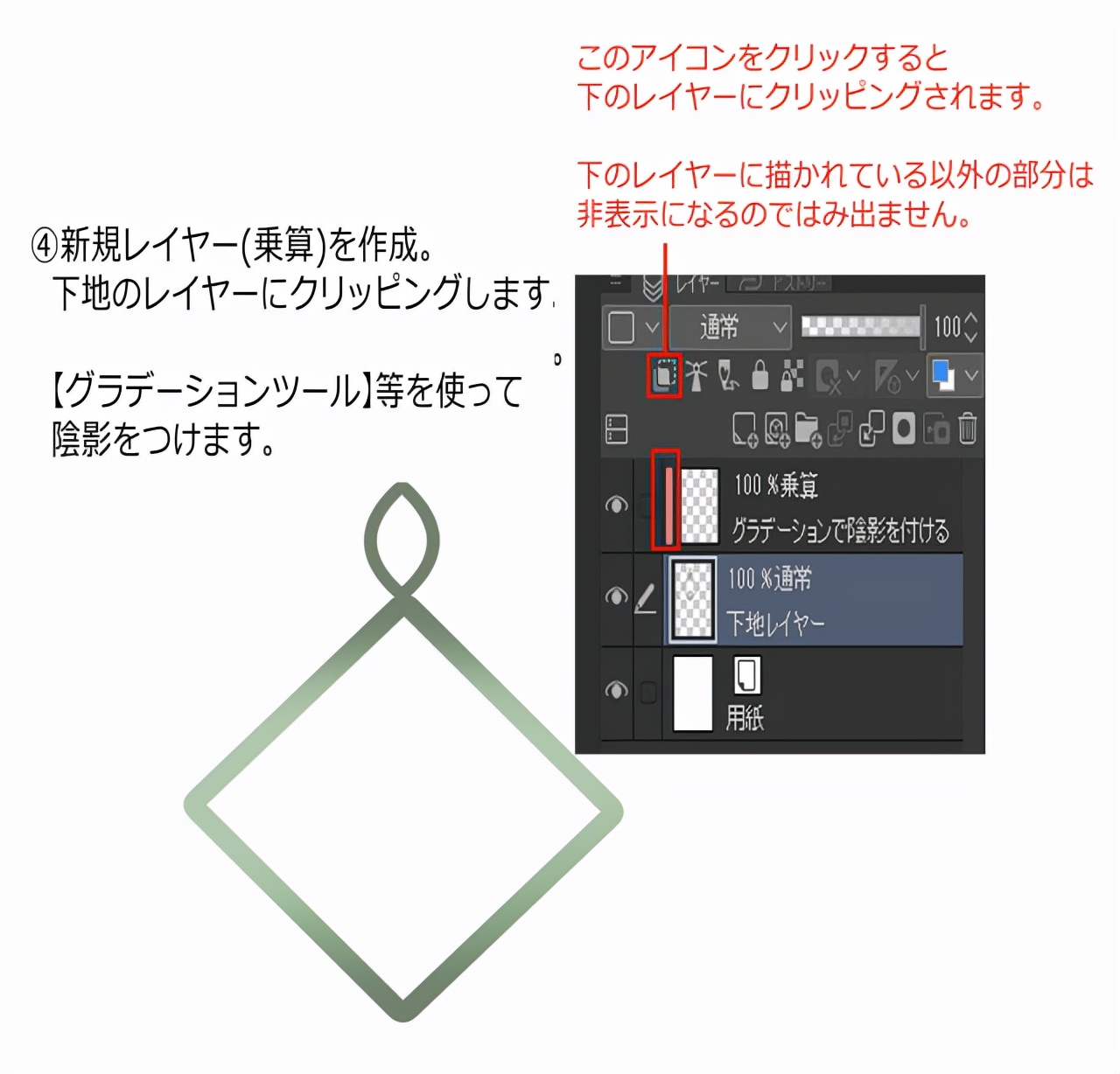
④新建一个图层,将图层合成模式设置为【正片叠底】。
将新创建的图层裁剪到底层图层上。通过单击解说图中的图标,将其裁剪到下面的图层中。设置夹点将隐藏未在底部图层中绘制的部分。在上面的图层上形成阴影等,在想防止溢出的情况下是很方便的。 在设置剪裁的乘法叠加中,使用(渐变工具)等来创建阴影,如解说图所示。 步骤2。增加铁丝网.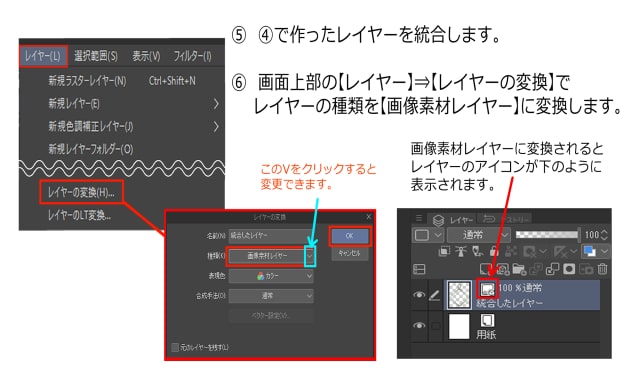
⑤ 整合阴影层和背景层。 ⑥ 从屏幕顶部的菜单栏中选择[图层] → [转换图层]。弹出图层转换窗口,将类型设置为【图片材质图层】,转换为图片素材图层。转换为图片素材图层后,图层图标将显示为说明图。 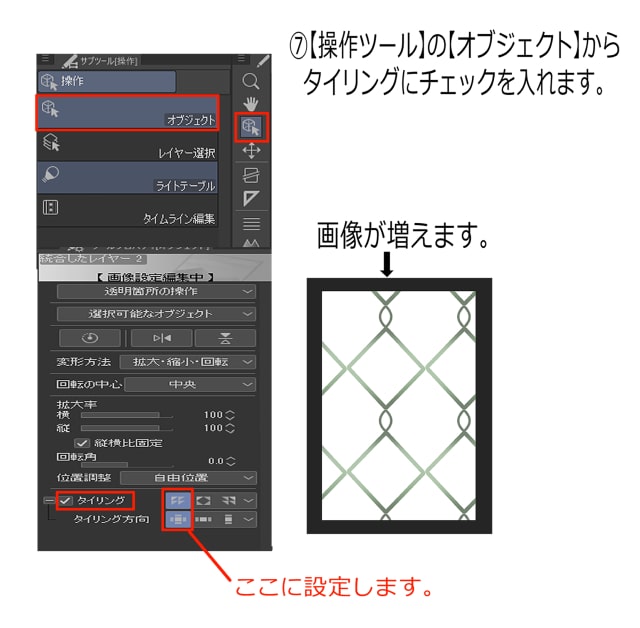
⑦选择【操作工具】→【对象】,勾选【平铺】项。如果您如图所示设置平铺,则栅栏的铁丝网将增加并像瓷砖一样排列。 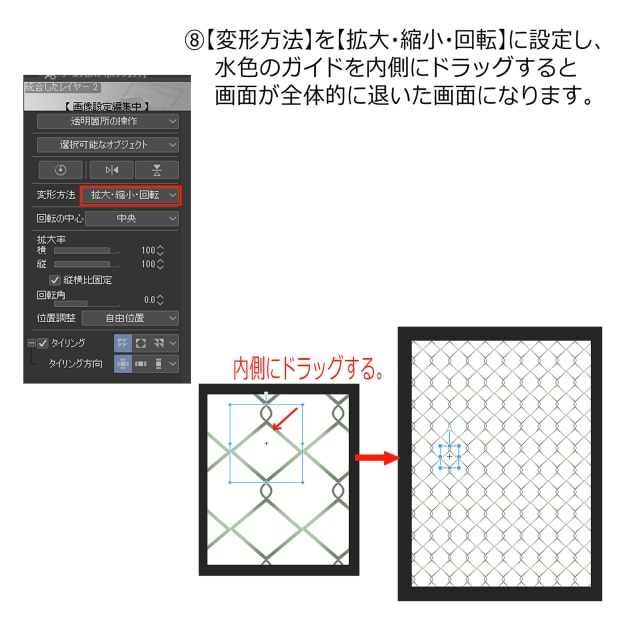
⑧ 将[变换方法]项目设置为[放大/缩小/旋转],然后将浅蓝色向导的角向内拖动。围栏的铁丝网被缩小,成为整体退去的画面。 步骤 3. 创建一个框架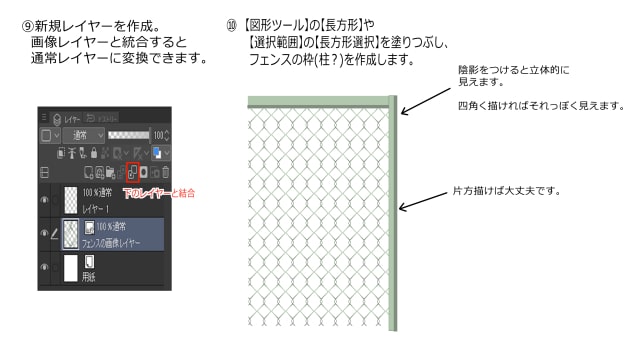
⑨ 创建一个新层。通过将其与描绘栅栏金属丝网的图像材料层集成,可以将其转换为普通层。 ⑩ 用[图形工具]->[矩形]或[选择工具]->[矩形选择]填充矩形,创建一个栅栏框。如果你把栅栏的框架画成正方形,它看起来会像它,如果你加上阴影,你可以创造出一个立体的效果。稍后您将平铺,因此您只需绘制其中一个栅栏的框架。 步骤4:增加栅栏的数量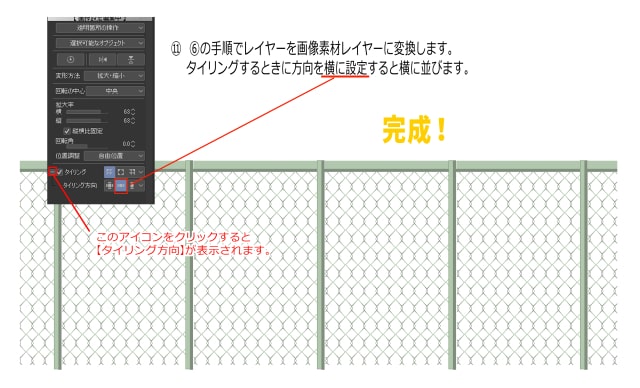
⑪ 选择【图层】→【转换图层】,转换为图片素材图层,方法与增加丝网数量的步骤相同。选择【操作工具】→【对象】,勾选【平铺】项。单击“+”图标显示[平铺方向]项,然后选择[设置水平]将栅栏并排排列。 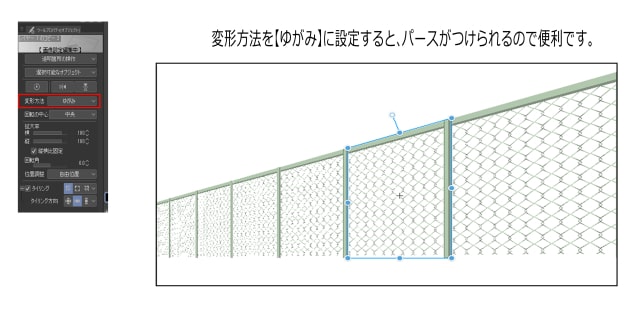
如果在【操作工具】->【物体】中将【变形方式】设置为【变形】,可以给栅栏添加透视,方便。 顺便推荐大家可以搜一下:灵猫课堂,或者打开手机,添加好友框内搜索:灵猫课堂,一键关注,学习无忧!上面有很多的插画课程,每天老师在线指导你的插画技法,让你的懒癌无从逃过,划重点,免费的,是真免费,是真的真的免费! 
以上就是灵猫课堂为大家从网络上整理分享的教程啦,主要是教大家围栏的画法!教程非常简单,相信这篇教程肯定会对大家有所帮助,赶紧来看看叭~ 如果你对我们的绘画自学计划感兴趣的话
欢迎来加入我们的免费绘画Q交流社区:702088610 在那里,会有更多更全面的资源,还会定时直播绘画教程 助你开启绘画提升之门 大家可以畅所欲言 在轻松的交流中享受绘画的乐趣! 图文素材来源于网络,如侵则删
|  加载中...
加载中...
